Dell解决笔记本没有立体声混音的问题

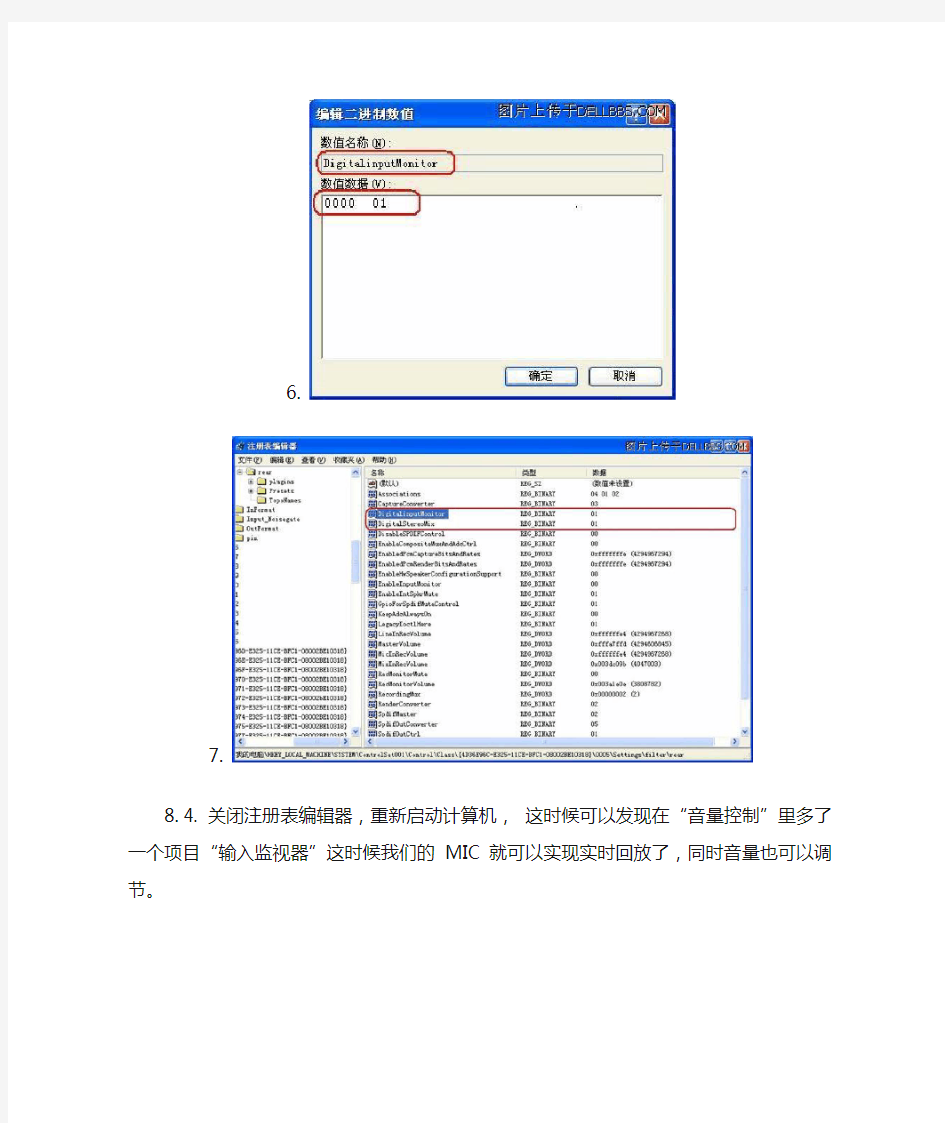
解决Dell笔记本没有立体声混音的问题
一
1.点"开始"->"运行" 输入"REGEDIT"
2. 在注册表编辑器出现后,找到以下路径
HKEY_LOCAL_MACHINE\SYSTEM\CurrentControlSet\Control\Class\{4D36E 96C-E325-11CE-BFC1-08002BE10318}\0005\Settings\filter\Rear
也可以直接通过查找直接定位到”Rear”这文件夹下
3. 在相同的文件夹下新建两个二进制值:命名为”DigitalinputMonitor”, “DigitalStereoMix”. 两个键值的数据都设为1。
目“输入监视器”这时候我们的MIC就可以实现实时回放了,同时音量也可以调节。
音功能了
6. 当插入麦克风时会弹出下图的“音频系统事件”
如果在步骤5的图中选择的是“线路输入”,这里要选择“输入端”;如果选择“麦克风”则两个都要选“麦克风”,否则就没有相应的音频输入。
二
对于这个问题,如果您需要通过麦克风输入声音同时让扬声器输出您的声音,例如卡拉OK,那么此时需要声卡同时进行录音和播放的操作,这就要求声卡必须开启全双工的工作模式。对于笔记本电脑上的声卡设备,一般都是双工的,但是由于笔记本内部的扬声器和麦克风所处的位置较近,如果同时将这两个通道打开,那么容易产生自激的啸叫声,影响正常的使用。因此,戴尔公司在驱动程序中将其设置为单工来解决这个问题。如果您需要同时使用麦克风和扬声器,您可以修改注册表将其改为双工,方法如下:
1、开始->运行->regedit
2、对于Crystal声卡:搜索关键字"ShowPlaybackMic",并将键值改为"0000 01"
对于Sigmatel声卡:搜索关键字"DisableMicFromPlayback",并将键值改为"0000 00"
3、到音频控制的回放属性中打开mic选项
对于输入和输出之间的干扰问题,由于笔记本内部的扬声器和麦克风所处的位置较近,扬声器和麦克风同时使用的时候就有容易产生干扰,这个问题无法避免,请您原谅。实际上戴尔公司已经考虑到了这种可能性,因此将这个功能屏蔽。我个人提供的这个方法实际上是一种DIY的方法,并不是戴尔公司的设计意图,因此无法保证这个方法一定能够解决您的问题,关于这点,希望您理解。
三
根据INTEL的HD高品质音频规范,DELL的笔记本采用了Sigmatel高品质音频芯片来输出声音,但是作为INTEL HD规范的产品,Sigmatel(9200/92XX)声卡默认是不提供混音和内录功能的,所以DELL的机器在使用上会发现一些现象,比如:录音时自己无法实时听到声音;发送QQ歌曲,对方无法听到;采用了电视盒,但是可以输出视频却没有声音。
针对以上的现象,虽然混音和内录功能在我们的机器上默认是关闭的,但是我们还是可以打开它,而且经过了我们的研究发现,打开混音和内录功能的方法其实非常简单,下面分别针对流行的640M/6400和其他主流机型提供2个专门的解决方法:
1.对于目前比较主流的640M/6400机器(采用了音频芯片Sigmatel 92XX)来说,可以下载一个声卡的补丁,直接安装(在默认音频驱动已经安装的情况下)新补丁后,重新启动即可,声卡补丁下载地址如下
https://www.wendangku.net/doc/6715989632.html,/PlayerSoft/dell_audio.zip
2.对于除了640M/6400的机器(包括商务型DELL笔记本),因为采用的音频芯片可能不是最新的Sigmatel 92XX(比如较早机型应用的Sigmatel 9200)我们用另一个方法来解决,首先我们卸载了机器原版的DELL 音频驱动(在任务管理器中找到“声音视频游戏控制器”下卸载Sigmatel项目,卸载即可),然后下载一个改进的驱动直接安装上去即可,下载地址https://www.wendangku.net/doc/6715989632.html,/PlayerSoft/SIGMATEL.rar
通过以上方法以后,我们只需要重启系统,然后查看在音量控制窗口,是否出现“输入监视器”,如果出现了就代表混音功能已经打开(使用第1种方法未能成功可以参照第2种方法在重新安装一次)。
通过以上方法,我们在实验室发现大部分DELL笔记本机型都可实现声卡的立体混音功能,但是启用了混音功能有几个地方需
要注意:
首先,混音器的作用是将来自音乐合成器、CD-ROM、话筒输入(MIC)等不同来源的声音组合在一起再输出,混音器是每种声音卡都有的。所以符合HD音频规范的机器启用了混音功能后,可能会存在一些杂音,这边我们建议使用内置麦克风(比如商务笔记本有具备内置MIC)时候,通过外置speaker来听;或者反过来,使用外置麦克风时,通过内置speaker来听.
华硕笔记本电池不充电怎么办
华硕笔记本电池不充电怎么办 华硕笔记本电池不充电的解决方法一: 1、建议先关机充电2小时试一下,并且在关机状态下取下电池,放置几分钟,再装上电池。 2、可以拨掉外接电源适配器,单独使用电池看是否能正常开机运行,如果不行,一般是电池坏了。 3、如果单独使用电池能开机运行而系统里面显示红叉,一般是驱动或系统问题造成的。建议重新安装windows纯净版系统,避免360安装的ghost版本系统兼容性和稳定性不是很好,并且驱动程序建议在华硕官网下载安装,避免第三方软件更新的驱动不兼容。 4、恢复下bios出厂默认设置试一下,具体方法:在开机出现asus画面时按f2键进入bios,然后依次按下f9键恢复,回车,f10保存,回车,电脑会自动重新启动,恢复bios默认值完成。 如通过以上方式仍无法解决,初步判断应该是电池坏了或充电电路问题,建议可携带笔记本到华硕服务中心检测和处理。 其次: 1、对于锂离子电池,无需激活,直接使用即可; 2、笔记本和电池避免暴晒,电池和笔记本工作环境最好在10-30℃;
3、请勿使电池接触水或其他液体 ; 4、电池在充电过程中请不要拔下外接电源,直至充满; 5、若电池已损坏,或者发现电池有漏电现象或电池两端有异物堆积,请停止使用该电池; 6、电池长期放置不用,其性能可能会降低。电池单独存放时间建议最长不要超过1个月,并保证每隔1个月左右就对电池进行充电; 7、请勿使可充电锂离子电池完全放电,也不要将这些电池以放电状态存储; 8、请勿试图拆开或改装电池,这样做可能会导致电池爆炸或电池内部液体泄漏、非联想指定的电池、拆开或改装过的电池不在保修范围内; 9、请勿将电池丢入掩埋处理的垃圾中,处理电池时,请遵照当地的法令或法规; 10、如果电脑长时间不使用,建议您拔下电池,将电池单独存放。应该以室温存储电池(-10-35度),并且将其充电到 30% 到50%,建议每1个月左右对电池充电一次以防止过量放电。 华硕笔记本电池不充电的解决方法二: 为了方便用户修正电池,一些本本则会在bios里集成电池修正工具,以华硕a6ja笔本为例, 1、首先为电池充电,确保可以正常开机,开机时按f2键进入bios设置界面。切换到“power”菜单,将“lcd powersaving”选项设为关闭状态,即关闭显示器节能模式。 2、将光标定位到“start battery calibration”选项,回
ThinkPad笔记本电脑无法安装XP系统解决方法
thinkpadT410 和 T410i 安装 XP 系统
我买了两台笔记本电脑 T410 和 T410i 问这两台机子怎么进入 BIOS, 每个人的说法不一样, 有的人说按 F1 有的说按 F2 有的说 F12 到底哪一个,我的 T410i 买回来装的是 win7 系统,因为操作的需要,现在 要装 xp 系统,请问怎么装?说具体点好不?因为我这个人看不懂英文,BIOS 里面选哪个?怎么进入 BIOS?有人说 win7 换装 XP 系统时要在 BIOS 里设置什么东西, 不然会出现蓝屏, 什么意思?如果我的 电脑装了 XP 系统, 下次中毒了系统崩溃再装 XP 系统还要这么麻烦在 BIOS 里设置什么吗?怎么把启动 项设置为光盘启动啊?我找不到! T410 装 XP 系统具体流程是什么?从把机子重新启动连续按什么键开 始讲,最好截个图给我看看。
回答 共 3 条
准备:操作系统恢复光盘、备份电脑中重要数据 1、按下电源开机,出现联想 LOGO 时,连续点击键盘“F12”键 2、出现“BOOT MENU”菜单,用键盘,选择“CDROM” 3、XP 光盘启动后,屏幕显示 BOOT FROM CD,两次回车后,方从光盘启动,否则从硬盘启动 4、这时会出现联想系统恢复光盘最终用户许可协议,键入“Y” 5、经过硬件检测后,会出现分区状况,请用户此时按“D”键,删除磁盘分区(请一定确认选中的是 C 区) 6、此时会出现删除分区的提示,请按回车(ENTER)键 7、此时会再出现删除分区的提醒界面,请按“L”键 8、此时,回到分区状态界面,C 区已变为“未划分空间”,请此时按“C”键(请确认选定的是 C 区) 9、此时出现输入分区大小的界面,请直接按“回车(ENTER)”键(不建议更改 C 区大小) 10、此时再次回到分区状态界面,C 区已创建成功,请按“回车(ENTER)”键 11、在出现的磁盘格式化界面中,选择“用 FAT 文件系统格式化磁盘分区(快)” 12、在出现的磁盘格式化确定界面中,直接输入“回车(ENTER)键” 13、此时会出现格式化的界面及进度 14、之后安装程序开始复制文件 15、重启后(提醒用户不要在“BOOT FROM CD...”时打回车),继续安装 16、等安装结束后,系统会自动重启,然后进入系统设置中。首先会进入 Internet 连接选项。请选择“跳 过”跳过此步,在系统中的 INTERNET 选项中进行设置。 17、之后会出现注册界面。注册与否对系统的使用没有影响,请选“否,现在不注册”,点“下一步” 18、下面将进入用户帐户设置,系统会提示您输入使用这台计算机的用户名,这将出现在登录时的列表 中。也可以在系统安装完毕后,在“控制面板中用户帐户”里添加。这里输入的用户名都有系统管理员的 权限,而且没有密码,还需在“用户帐户”里创建密码和更改权限。至少应输入一个。建议只输入一个, 以后再添加。 19、完成后,就会进入 XP 界面,系统安装完成 这是截图可以参考一下: https://www.wendangku.net/doc/6715989632.html,/lenovo/wsi/htmls/detail_12608717100782547.html
2010-08-26 , 17:18
戴尔电脑指示灯说明---文本资料
DELL电脑的故障指示灯诊断说明 DELL电脑的故障指示灯诊断说明 开始执行本节中的任何步骤之前,请阅读并遵循《产品信息指南》中的安全说明。 为帮助您排除故障,计算机前面板或背面板上配备了四个指示灯,分别标有“1”、“2”、“3”和“4”。这些指示灯可以不亮或呈绿色。计算机正常启动时,指示灯的显示方式或代码将随引导进程的完成情况而更改。计算机正常启动时,指示灯的显示方式或代码将随引导进程的完成情况而更改。如果系统引导的 post 阶段成功完成,则四个指示灯均将呈绿色稳定亮起。如果计算机在 post 进程期间出现故障,led 的显示方式可能有助于识别计算机终止进程的位置。 诊断指示灯的方向可能会因系统类型的不同而有所不同。诊断指示灯可能垂直显示也可能水平显示。 指示灯显示方式 问题说明 计算机处于正常“关闭”状态或可能出现预 bios 故障。 计算机成功引导至操作系统后,诊断指示灯将不亮。 建议的解决方法 将计算机连接至可正常工作的电源插座并按下电源按钮。 指示灯显示方式 问题说明 可能是 bios 出现故障;计算机处于恢复模式。 建议的解决方法 运行 bios 恢复公用程序,等待恢复完成,然后重新启动计算机。
指示灯显示方式 问题说明 可能是处理器出现故障。 建议的解决方法 重新安装处理器并重新启动计算机。 指示灯显示方式 问题说明 已检测到内存模块,但是出现内存故障。 建议的解决方法 1 如果系统中安装了一个内存模块,请重新安装此内存模块并重新启动计算机。(有关如何卸下和安装内存模块的说明,请参阅内存。) 2 如果系统中安装了两个或多个内存模块,请卸下这些内存模块,并重新安装一个模块,然后重新启动计算机。如果计算机启动正常,请重新安装其它模块。继续该步骤直至您找到出现故障的模块,或者重新安装所有模块都未发现故障。 3 请在计算机中安装类型相同、能够正常工作的内存(如果有)。 4 如果问题仍然存在,请与 dell 联络(请参阅与 dell 联络)。 指示灯显示方式 问题说明
最好的电脑是IBM thinkpad T系列
最好的电脑是IBM thinkpad T系列,但是对于我们来说太贵了!眼馋咯! 下面引用一位比较专业的大哥话语:看看对你选择本本有没有帮助,顺便说一下,我用的是神舟本本。主要用来学习, “”“”“”“” 先讲讲我为什么看中市场份额~~做笔记本不像台式机。。。笔记本要有模具,一个模具至少一百万~~没一百万的模具基本是垃圾。。。。一些小厂想做笔记本,又付不起模具钱,怎么办呢???用公用模具,付那么几万块~~这些模具当然是几年前的。。。。用这些模具做出来的本本,稳定性不行~~~外观难看~~~又重~~~散热又不好~~就像衣服,别人的衣服套你身上,你会觉得合身吗???如果一个型号能卖100万台,模具费是100万,那么每台只要1块钱~~眼睛眨都不眨一下的~~~要是只能卖1千台,那每台就要1000块。。。。羊毛出在羊身上,叫你多出1000块~~你愿意吗???很多牌子的一些机器,看起来都差不多的,就是牌子不一样~~用的模具就是通用模具。。。。还有,你见过和IBM外形差不多的,别的牌子的笔记本吗???当然没~~IBM都是自己设计的模具,而且模具也不卖出去,所以成本自然就上来了~~就我买的5988的IBM R51e,相同配置的机器,别的牌子只要5000就能买到了~~贵是有贵的道理的。。。远远的看~~IBM 的笔记本一眼就能看出来~~ 还有工程师,能卖100万台的话,就有钱请好的工程师了~~只能卖1000台。。。请什么工程师???叫老总趴在地上自己画画好了~~~ 还有代工~现在笔记本基本上都是代工的。。。好像就三星,LG,asus,acer自己做的,以前三星,LG也做代工的。。。曾经还代工过apple的产品。。。后来大量产品出现问题。。。apple就和他们取消了代工关系,现在代工都是台湾的厂在做~~笔记本生产线都在中国大陆,台湾一条生产线都没了~~保守估计,现在的90%笔记本产自台湾代工厂~~~我扯远了。。。继续说份额~~要是份额小的话,广达(世界第一大代工厂)睬都不睬你~~几万台???一边去吧~~只好找小厂来代工。。。小厂的大厂做出来的东西。。。。总归有点差别吧???神舟的高端系列由广达代工的,神舟在电脑报上面的广告提到过的。。。。估计销量不错的~~~你别看神舟老吹2999的笔记本,其实这款笔记本根本没人买的。。。是神舟的旗舰机。。。。。摆在那里看的~~和IBM的4,5万的T60P差不多~~就是设计来看的~~但ibm的还有人买~~因为有钱人总归有的。。。买个装专业显卡的机器来上网。。。。。不是我乱说~~~这种人多的是~~~又扯远了。。。神舟卖的火的是高端机,和中端机~~就现在而言,卖的火的是napa 双核的~~还有PM二代加独显的~~所以还是有实力让广达代工的~~~ 还有,你要是销量大的话,和代工厂都有资格讨价还价了~~~成本就低了~~合算的还是消费者~~ 还有,为什么销量低???肯定是有原因的~~IBM为什么销量低??贵咯~~而且IBM 固执~我就那么黑~你爱买不买~~~apple为什么销量低??mac的操作系统用不惯~~贵~~apple的渠道有些问题~~销量低都是有原因的~~你找不到原因不是就是 没原因了,而是你没有发现~~可能你用几天你就能发现问题了。。。但已经晚了,你已
DELL笔记本经典故障
DELL笔记本经典故障 1 DELL D600、500M的笔记本在国外销的比较多,国内也比较常见,也是dell曾经销量最大的机型之一!出现故障返修的机器较多,主要是设计、料件和用户使用不当造成的, 1、电源接口(JDCIN1)接触不良 此电源接口出现问题可造成插上电源不开机也不充电,料件的品质原因 2、客户在使用中误将电源接口插入串口(实际遇到很多) 有很多客户在插电源接口的时候很容易插进旁边的串口(JCOM1)里,造成19v直接串入主板内的接口电路,轻则com口不能使用,直接更换u29(MAX3243)就可以了;严重的可造成不开机,这就需要更换USIO1(LPC47N254)了。系用户使用不当造成,根本原因是设计的接口布局不合理造成 3、不开机,开机片上的三个指示灯闪几下,就关机了 拿到这样的机器,首先可以测一下Q196 的第2pin对地电阻就知道了,红表笔接地,原则上小于1.0k以下就可以判断是网卡芯片u127的pin A14open(虚焊)造成的,直接加焊这个BGA就可以了,客户经常在插拔网线和USB时用力不均所系,根本原因是网卡芯片布局不合理造成 4、不能充电 先更换电源适配器试试,有时可以解决。 如故障依然,首先要检查mini pci网卡下面的D108有无烧坏,可用万用表检测;如果在刚开机时画面有提示(不能正确识别电源适配器),这就需要更换USIO1. D108、L77。分析:电源接口接触不良造成19v直接串入电源适配器识别信号(PS_ID)造成。 D600不充电维修:一般的是SMSCIO坏了,导致不能充电,量MAX1645上电感的电压大约为3。5V左右,因为SMSCIO为1645芯片的控制芯片。还有可能为电源口的电感和MINPCI 的D108坏所致 5、插上电源,适配器上的指示灯就灭了 此故障为常见,系主板供电部分short造成,检查起来相对容易些,重点检查Q90,多为Q90 pin4 open造成,其次查PQ4、PQ5、PQ8、PQ9 6.戴尔D600不认网卡,加焊一下网卡就OK。 7用电池能开机,用电源不能开机: 一般的为电源口的保护隔离管Q99坏所致,还有可能为四个脚的电感虚焊所致,因为用电池能开机说明主机大部分电路是正常,只能是保护隔离电路出现故障 2 .DELL 6400 开机3灯一起亮大约3秒后一起灭~直接重插下内存槽解决~ 3、DELL D800本本,开机后诊断卡跑2E? ※维修方法:跑2E内存过不了,估计是Bios资料有问题,(DELL D800,D600机型不跑内存,很有可能是南桥不良而引起的)刷新BIOS后OK。 4.DELL机器C610通病 C610的通病与C640类似。如果用电池的时候能开机。插适配器时不能开机。此故障为保护隔离的保险电感虚焊引起 5. 一:机型:DELL LS 同类机型:DELL L400 2100 故障现象:开机后屏幕无显 检测结果:主板显卡外围部分输出电路开关信号失效。后级电路对地短路 处理方法:更换相应受损芯片及电容,测机OK! 导致原因:主板电路元件老化 二: 机型:DELL 500M 同类机型:D500/D600 故障现象:不开机,插外接电源电源保护 检测结果:系统供电高端管击穿。
笔记本电池起死回生的妙招
当本本使用了一段时间后,你会发现续航能力大不如以前,这时你会以为电池坏掉了,其实不然,我来传授妙招。适用于XP/VISTA/WIN7操作系统。 方法一 笔记本电池特别是锂电池闲置太久或者刚维修过,它的充电曲线和放电曲线都产生的一定的偏移,需要用进行真正的充满放完的几个循环步骤纠正修复其充放电曲线,我们也叫电池的自学习过程. 1.设置(这是最关系到能把电池修复到最佳状态的最重要的一步.请大家勿必要注意啦) 打开我的电脑-控制面板-电源选项-电源使用方案如图。 把使用电池这项的时间参数全选为从不 将警报项的两个选项勾去掉,目的是当电池降到百分之几的时候让程序不响应。相应的操作,让笔记本电池的电量真正的放完,从而让电池本身修正其最低电量与曲线0%同步。 2.充放电:如上设置完之后,就按充满放完原则给电池充放电,来回两三次,就可以将电池偏移的曲线修复过来.
注意事项:充电的时候一定要让电池充满,最好的办法是关机充几个小时或一个晚上,然后拔掉电源放电,直至电脑自动掉关机。这样来回至少两个循环 方法二 电池在使用和充电中的不稳定因素会造成电池的容量下降,但这种下降并不是由于老化而造成,所以适当的进行校准是可以使这部分丢失的容量恢复的。因此定期进行电池校准工作是非常有必要的一件事情,比如1-2月一次。 像Compaq和IBM这样笔记本电脑自身就在BIOS或电源管理程序中提供了电池校准功能,所以使用这两个品牌的朋友可以照提示操作即可。对于那些没有提供这个功能品牌的用户可以遵照我下面的步骤: 1.将屏幕保护设置为“无” 2.在Windows电源管理中将电源使用方案设置为“一直开着”,并且将下面的关闭设备相关菜单全部设置为“从不” 3.在警报选项卡中将“电量不足警报”设置为10%,操作设置为“不进行任何操作”;将“电量严重短缺警报”设置为3%,操作为“待机” 4.屏幕亮度调到最高 5.确认关闭了所有的窗口,并且保存了所有之前工作的数据 6.确认电池充电在80%以上后,拔掉电源和一切外接设备,此时如果屏幕亮度自动降低,那么请将它打到最亮 OK,你可以去睡觉了,放电结束后笔记本会自动关机,之后将电源插上让笔记本充电,注意一定要等 完全充满后再开机,然后将电源方案恢复到校准之前的设置。 这样做的目的是让电池持续小电流放电,而这种放电状态在我们的日常使用中是不可能达到的,因为正常状态我们难免进行各种会使电流上上下下变动的操作。 方法三 使用BatteryMon软件来进行恢复 1.下载BatteryMon软件后并解压缩 2.点击继续
thinkpad 全系列介绍
关键字: Thinkpad 联想笔记本最新价格联想笔记本电脑黑色经典 Thinkpad Table 联想平板平板电脑最新价格联想平板电脑 商品简单描述: 本公司会尽力为您提供标准、全面的信息,但不对信息中可能出现的错误或遗漏承担责任。产品图片仅供参考,请以销售实物为准。 品味精致缔造完美 品质卓越缔结友谊 位列前茅造就未来 经与定位完善服务 致力专业美在双赢 Thinkpad全系列特点 Thinkpad T系列是主流尺寸的商务本,基本都是114或15寸的机器.会使用比较新的技术和架构.在T系列中还有带S和I后缀的机器.带S的是追求轻薄型的系列,带I 的是低配系列的机器,在T系列的基础上减少了指纹,蓝牙,3G等不必要的配置! W系列是TP的工作站系列都是相对大尺寸的机器,如15或17寸的机器.在配置上追求至极高配,显卡也都是配置为专业显卡.内存和硬盘都是4G以上和高性能硬盘.显示屏也基本都是高还原的高分屏. X系列是TP系列中追求便携的系列,基本都是集成显卡.焊接式CPU.尺寸都在13寸以下.重量也控制在1.7公斤以内!这个系列中又分为后缀带S,T和I的分类. 带I的和T系列一样是低配的版本,带S的是低电压U的超便携本,不追求高性能,待机时间很优秀.带T后缀的机器是平板电脑的系列,可以旋转屏幕和装备触摸屏! E系列是新出的入门级的商务本,较前三个系列区别较大,基本不算是ThinkPad 的传统系列了!
R 系列 高性价比的典范成长型全功能笔记本性能与便携的完美平衡终极便携可变式平板电脑终极移动工作站具有主流性能与 ThinkPad 特性,具备高性价比,是理想的家庭及办公的笔记本工具 SL 系列 专为成长型企业量身定制,集性能、无线及多媒体功能于一身、可轻松投入的笔记本电脑。 T 系列 将强大的性能与便携性完美结合,并包括更为强大、专业的已通过 ISV 认证的移动工作站。 X 系列 极致轻薄设计,超长电池使用时间专为移动商务人士设计,产品包括全新的轻薄领袖 ThinkPad X300。 X 系列平板电脑 可作为书写板和笔记本电脑使用,直接在屏幕上直接灵活书写每一个想法。 W 系列电脑 ThinkPad 移动工作站采用英特尔?酷?2 计算技术和 NVIDIA 高端独立显卡。 X系列,T系列,W系列,L系列,SL系列,E系列,其中前三个与IBM渊源甚深,L系列不清楚,后两个是联想出的低端商务本,前三个质量,散热,性能绝对王道,堪称商务本的龙头老大,但是价格不敢恭维动辄上万,优势没的说,不足尚未发现,只要你有钱买他们绝对没错。后两个SL是出的较早,散热和做工依然王道,但是配置比较悲剧,这个系列最贵的也不会超过4500;E40我正在用,外观做出了改变看起来还算时尚,散热比不上前面说的那几个系列,主要还是为了降低成本因为IBM的散热技术成本很高(比别的牌子还是好那么一些),但是性能比SL系列要好一些,比较适合年轻白领使用。。。。。。
如何正确为笔记本电脑电池充电
一、如何正确为笔记本电脑电池充电 一些配备锂离子电池的笔记本电脑,运用了诸如SBS智慧电池系统的技术,能够精确地测量电池寿命,所以使用起来要省心一些。虽然锂离子电池有很多优点,但要延长电池的使用寿命、维持较长时间的供电,还需要掌握一些专业的充电方法。 新买回来的锂离子电池在初次使用时,要进行3次完全的充放电,即电池至少要完全充满一次电,再将电量放尽,重复三次后再使用。以激活电池内部的化学物质,使电池内部的电化学反应进入最佳状态,在以后的使用中就可以随意地即充即用,但要保证一个月之内电池必须有一次完全的放电,这样的深度放电能激发电池的活化性能,对电池的使用寿命起着关键的作用。如果超过3个月电池未使用,再次使用之前也应同新电池一样进行3次完全的充放电,以确保激活电池。 若使用镍氢电池,要很好地控制充电时间,应注意不要频繁地过度充电,否则会缩短电池的使用寿命。此外,镍氢电池在充电前应该完全放电,在充电时也要充分充电,且在正常使用前,也要求完成3次完全的充放电。 大多数用户习惯在每次使用笔记本电脑时,都插接上交流电源供电,很少用电池给笔记本电脑供电。其实应该每月至少用电池来供电一两次,将电池完全用光,再接上交流电一次性充满。请记住这样一条,对于充电电池来说,将电量用完再充满,有益而无害,因为笔记本电脑使用的锂离子电池存在一定的惰性效应,长时间不使用会使锂离子失去活性,需要重新激活。当笔记本电脑在室内使用交流电时最好将电池取出,以免使其经常处于充电状态。充电时最好关上笔记本电脑,使电池能够完全充满电,不要在充电中途拔掉电源。充电完毕,应该在30分钟后使用。 另外,由于电池中的电量很容易耗尽,大多数笔记本电脑又只有一块电池,因此,部分笔让电脑厂家开发了快速充电的功能,让用户在电量耗尽后可以用最快的速度补充电能。例如Dell的笔记本电脑就具备ExpressCharge功能,可以在一小时内充电90%以上。为什不是100%呢?因为根据锂电池的充放电特性,如果经常快速充电到100%,电池的寿命就告大缩短,所以后面的10%会由之前的快充改为慢充来延长电池寿命。
DELL电脑无法开机的常用诊断方法
DELL电脑无法开机的常用诊断方法 当碰到电脑不启动,屏幕上没有任何显示,可能就认为是电脑主机的硬件出了故障,但其实很多时候这是因为一些外部设备或者接触上的原因引起的,往往通过一些简单的方法就可以快速的排除故障,使其恢复正常工作。 DELL现在所有机器配有硬件的故障诊断灯,相当于维修电脑的时候使用的硬件诊断卡的功能。通过观察计算机电源指示灯和背面的诊断指示灯,根据灯的颜色组合大致判断问题所在,并做出有针对性操作来解决问题。 下面是最新的GX620,GX520的机器的硬件诊断灯的位置分布图 小机箱 中型机箱 大型机箱 接下来是DELL GX150、GX240、GX260、GX270、GX280、L60、GX60、160L、170L等常见机型的诊断灯的位置分布图 SX280诊断灯的位置分布图
SX260,SX270诊断灯的位置分布图 ○注:图中的1234和ABCD的意思是一样的,只是写得不一样而已。 通常机器不能开机的时候,诊断的灯颜色对我们判断问题就很关键了,具体不同颜色组合的含义可以参考系统故障诊断灯对照表
下面列出几种可能出现的情况: 1诊断灯为黄-黄-绿-绿或黄-绿-黄-绿或伴随报警声 具体解决方法可以参考技术文档 https://www.wendangku.net/doc/6715989632.html,/cn/zh/forum/thread.asp?fid=27&tid=39300 2 诊断灯为绿-绿-绿-黄的时候,屏幕一般都会有显示 1.当提示diskette drive 0 seek failure...错误
具体解决方法可以参考技术文档 https://www.wendangku.net/doc/6715989632.html,/cn/zh/forum/thread.asp?fid=27&tid=39298 2.当提示pramary drive 0 not found 说明机器没有检测到硬盘,具体解决方法可以参考技术文档 https://www.wendangku.net/doc/6715989632.html,/cn/zh/forum/thread.asp?fid=2&tid=41984(该文档为第二个硬盘无法识别的问题,同样适用于本机硬盘) 3.特别值得一提的是GX280的机器如果开机提示Alert! Error initializing PCI Express NIC bridge. 不用担心,机器只是BIOS出错而已,只用把机器的主板电池做下放电就可以了。 大家不难发现系统故障诊断灯对照表的建议的解决方法中有很多涉及到主机硬件的插拔操作,具体的拆装方法可以参考 常用机型拆装手册和服务指南https://www.wendangku.net/doc/6715989632.html,/cn/zh/forum/thread.asp?fid=16&tid=19091 遇到机器无法启动的时候,可以参考上面的做法,不过在拆装机器的过程中如果遇到什么困难或者疑问,还是最好打报修电话咨询一下专业工程师的意见。
ThinkPad笔记本优点
ThinkPad笔记本优点 由笔记本之家编辑整理的ThinkPad笔记本的36条优点,希望对大家认识和购买ThinkPad 笔记本有所帮助: 1、键盘防水,双排水孔。所有键盘都密封,防水凹槽,以及独有的双排水孔设施,将泼溅液体快速分流,保护内部电子部件。 2、全尺寸标准7行键盘设计。 3、APS硬盘保护系统,可在500毫秒内检测到硬盘震动,发现震动硬盘自动停止工作。 4、双导轨键盘保护设计。 5、镁制防护架硬盘保护系统。 6、独特的不锈钢铰链设计。 7、独特的遮边设计。 8、独特的键盘灯设计。 9、Z,T系列超薄光驱(仅厚9毫米)。 10、独特的一键恢复设计:包括3种恢复状态,A、恢复备份状态;B、恢复误删文件; C、恢复到出厂状态。 11、双导管铜管真空对流散热。 12、双铜片散热。 13、智能风扇散热。 14、密封气囊键盘,并可对流散热。 15、所有机器都带正版操着系统,THINKPAD是一身正气。 16、底部浪型脚垫,防滑防震。 17、垂直双天线设计,360度接收无线信号,可隔离电磁干扰,自由运动时仍然保持连接。 18、独特的小红帽双击设计。 19、弹簧门设计,可散热且防尘。 20、钛镁合金屏幕保护,外观美丽且散热性能非常好。 21、无线设备硬件开关。 22、独特的根据人体工程学设计的腕托设计,长时间工作手腕不累。 23、简单明了的指示灯设计,位于屏幕右下方。
24、五大城市,2小时快修。 25、全球联保,R系列是一年,T、X、Z系列为三年。 26、键盘上的字都是激光打印上去的,永不退色。 27、双PC插槽。 28、IBM所有所用内存带宽频率为667,一般笔记本为533。 29、图形可视螺钉设计,所谓高贵出自细节,礼节来自豪门便是。 30、单手静音,方便操作。 31、永不退色的经典黑色外观。 32、T系列.X系列.Z系列三种外壳都是采用钛复合金(航空飞机内舱材料),它们的优点:轻便.散热好.抗划伤.(轻微划伤自动修复)。 33、首先采取内置三合一读卡器。 34、真空散热系统比一般散热系统提高30%的散热效果。 35、单手开启上盖,双锁钩设计,确保了合上盖后的严密度,阻止键盘与显示屏之间出现的任何外来物,防止刮伤显示屏。 36、电池优化设计,通过多种电池优化和节电设计,使笔记本拥有行业领先的电池寿命,最大限度减少耗电量,同时有众多扩展电池可供选择,旨在确保全天候工作。 【本文档由笔记本之家编辑制作,欢迎大家补充完善,批评指正】
笔记本电脑电池充电充不满应该怎么办
笔记本电脑电池充电充不满应该怎么办? 一直有不少朋友在问关于笔记本电池的问题,实际我一直说笔记本电池只是笔记本一个必备的配件,大家尽量保护即可,没有必要刻意的呵护,否则到机器快不行那天还留着一块很强的电池干嘛用,无非只能当作你二手笔记本转让的筹码而已。 对于使用,究竟要用到百分之多少再充电应该说没有过多的讲究,因为这样话用户会变得很被动,实际电池也没那么娇贵。至于使用AC时电池是放在机器上还是拿下来也都随你便了。笔记本电脑的电路控制比手机要好很多,充满电之后它会自动切断充电回路并且进行小电流循环以维持电池的电量状态,电路控制设计好的机器都是在电量低于95%才开始充电的,所以你不用担心诸如电池插上去会无限期充电的鬼说法;如果拿下来保存呢,建议大家在电池外面套上一层保鲜膜,这样可以隔绝灰尘,并且放在阴凉的地方,然后定期的拿出来用一下,充充电,以避免电池丧失活性。 另外还有一个问题大家问的也比较多,那就是究竟是否有必要校准电池,如何校准电池?答案是有必要的,因为电池在使用和充电中的不稳定因素会造成电池的容量下降,但这种下降并不是由于老化而造成,所以适当的进行校准是可以使这部分丢失的容量恢复的。因此定期进行电池校准工作是非常有必要的一件事情,比如1-2月一次。像Compaq和IBM这样笔记本电脑自身就在BIOS或电源管理程序中提供了电池校准功能,所以使用这两个品牌的朋友可以照提示操作即可。对于那些没有提供这个功能品牌的用户可以遵照我下面的步骤: 1.将屏幕保护设置为“无” 2.在Windows电源管理中将电源使用方案设置为“一直开着”,并且将下面的关闭设备相关菜单全部设置为“从不” 3.在警报选项卡中将“电量不足警报”设置为10%,操作设置为“不进行任何操作”;将“电量严重短缺警报”设置为3%,操作为“待机” 4.屏幕亮度调到最高 5.确认关闭了所有的窗口,并且保存了所有之前工作的数据 6.确认电池充电在80%以上后,拔掉电源和一切外接设备,此时如果屏幕亮度自动降低,那么请将它打到最亮 OK,你可以去睡觉了,放电结束后笔记本会自动关机,之后将电源插上让笔记本充电,注意一定要等完全充满后再开机,然后将电源方案恢复到校准之前的设置。 这样做的目的是让笔记本电池持续小电流放电,而这种放电状态在我们的日常使用中是
DELL出错代码诊断指示灯
DELL出错代码诊断指示灯 为帮助您排除故障,计算机前面板或背面板上配备了四个指示灯,分别标有“1”、“2”、“3”和“4”。这些指示灯可以不亮或呈绿色。计算机正常启动时,指示灯的显示方式或代码将随引导进程的完成情况而更改。计算机正常启动时,指示灯的显示方式或代码将随引导进程的完成情况而更改。如果系统引导的POST 阶段成功完成,则四个指示灯均将呈绿色稳定亮起。如果计算机在POST 进程期间出现故障,LED 的显示方式可能有助于识别指示灯显示方式问题说明建议的解决方法 计算机处于正常“关闭”状态或可能出现预BIOS 故障。 计算机成功引导至操作系统后,诊断指示灯将不亮。将计算机连接至可正常工作的电源插座并按下电源按钮。 可能是BIOS 出现故障;计算机处于恢复模式。运行BIOS 恢复公用程序,等待恢复完成,然后重新启动计算机。 可能是处理器出现 故障。 重新安装处理器并重新启动计算机。 已检测到内存模块,但是出现内存故障。?如果系统中安装了一个内存模块,请重新安装此内存模块并重新启动计算机。(有关如何卸下和安装内存模块的说明,请参阅“内存”。) ?如果系统中安装了两个或多个内存模块,请卸下这些内存模块,并重新安装一个模块,然后重新启动计算机。如果计算机启动正常,请重新安装其它模块。继续该步骤直至您找到出现故障的模块,或者重新安装所有模块都未发现故障。 ?请在计算机中安装类型相同、能够正常工作的内存(如果有)。 ?如果问题仍然存在,请与Dell 联络。 可能是图形卡出现故障。?如果计算机配备了图形卡,请卸下并重新安装图形卡,然后重新启动计算机。 ?如果问题仍然存在,请安装已知能够正常工作的图形卡并重新启动计算机。 ?如果问题仍然存在或者计算机使用集成图形,请与Dell 联络。 可能是软盘驱动器或硬盘驱动器出现重置所有电源电缆和数据电缆,并重新启动计算机。
dell 755 诊断指示灯
诊断指示灯 开始执行本节中的任何步骤之前,请阅读并遵循《产品信息指南》中的安全说明。 为了便于进行故障排除,计算机前面板上配有四个指示灯,分别标有1、2、3 和4。计算机正常启动时,指示灯将先闪烁,然后再熄灭。如果计算机出现故障,指示灯的显示顺序将有助于标识问题。 计算机完成post 后,在引导至操作系统前,四个指示灯将全部熄灭。 计算机处于正常关闭状态,或可能出现预bios 故障。 系统成功引导至操作系统后,诊断指示灯未亮起。 将计算机连接至可正常工作的电源插座(请参阅“电源问题”)。 如果问题仍然存在,请与dell 联络(请参阅“与dell 联络”)。 可能是处理器出现故障。 重置处理器(请参阅适用于您的系统的“处理器”信息)。 如果问题仍然存在,请与dell 联络(请参阅“与dell 联络”)。 已检测到内存模块,但是出现内存故障。 如果系统中安装了两个或两个以上内存模块,请卸下这些内存模块(请参阅“卸下内存”),然后重新安装一个模块(请参阅“安装内存”)并重新启动计算机。如果计算机正常启动,请继续安装其它的内存模块(一次安装一个),直至找到出现故障的模块或者正确地重新安装完所有模块。 请将类型相同、能够正常工作的内存安装到计算机中(如果有)(请参阅“安装内存”)。
如果问题仍然存在,请与dell 联络(请参阅“与dell 联络”)。 可能是图形卡出现故障。 重置所有已安装的图形卡(请参阅适用于您的系统的“插卡”信息)。 请将能够正常工作的图形卡安装到计算机中(如果有)。 如果问题仍然存在,请与dell 联络(请参阅“与dell 联络”)。 可能是软盘驱动器或硬盘驱动器出现故障。 重置所有电源电缆和数据电缆。 可能是usb 出现故障。 重新安装所有的usb 设备并检查所有电缆连接。 未检测到内存模块。 如果系统中安装了两个或两个以上内存模块,请卸下这些内存模块(请参阅“卸下内存”),然后重新安装一个模块(请参阅“安装内存”)并重新启动计算机。如果计算机正常启动,请继续安装其它的内存模块(一次安装一个),直至找到出现故障的模块或者正确地重新安装完所有模块。 请将类型相同、能够正常工作的内存安装到计算机中(如果有)(请参阅“安装内存”)。 如果问题仍然存在,请与dell 联络(请参阅“与dell 联络”)。
追忆Thinkpad历史上的20大经典机型
追忆ThinkPad历史上20大经典机型 (2007-10-08 20:07:44) 转载 标签: 我记录 财富人生 it/科技 1、IBM ThinkPad 700C(1992.10) 这是IBM第一台以ThinkPad命名的笔记本电脑,ThinkPad领导移动计算技术发展的历程从此开始.黑色(外观设计)和红点(TrackPoint)自此成为ThinkPad的独特象征.ThinkPad 700C获得过无数荣誉,其中包括《PC Magazine》1992年技术卓越奖和最佳系统、《商业周刊》1992年最佳产品、《PC Computing》1992年最有价值产品奖和最佳笔记本等 .
这是IBM第一款A5尺寸的笔记本电脑,它通过灵活的扩展选件设计实现了令人匪夷所思的轻便,标准系统仅重1Kg.它的荣誉包括《PC Magazine》1993年度PC和最佳笔记本电脑等. 3、ThinkPad 750cs(1993.11) 这款产品以无可辩驳的成就确立了ThinkPad品牌在笔记本电脑领域的领袖地位,它是人类历史上第一个随航天飞机进入太空的个人电脑,获得的荣誉包括《PC Computing》1993年最有价值产品奖和最佳笔记本、《PC Magazine》编辑选择奖、《Datamation》1993年度产品等. 4、IBM ThinkPad 755cd(1994.10) 这是世界上的一台带有CD-ROM驱动器的笔记本电脑,光驱的使用大大
地提升了笔记本电脑的可用性.它的主要荣誉包括《PC World》1996年最佳产品和最佳便携式电脑等. 5、IBM ThinkPad 701c(1995.03) 这是一款在艺术和技术上具有同等高超造诣的科技工艺品,这款绰号”蝴蝶”的机型,其键盘采用独特的可伸缩式设计,被纽约现代艺术博物馆永久收藏.《PC Magazine》授予其技术创新奖和最佳便携系统奖等.
联想笔记本电脑不能充电怎么办
联想笔记本电脑不能充电怎么办 联想笔记本电脑不能充电的解决方法一: 首先,我们先来排查软件问题。通常来说,很多电脑品牌如戴尔、联想、索尼等,均会为自家笔记本配备电源管理软件。如果启用了某种“电池保护模式”,电源管理软件在侦测到用户使用交流电源后会禁止电池充放电,以此来延长电池使用寿命。所以,如果你发现自己的笔记本不充电,可以先进入相关的电源管理软件中,关闭电池保护模式或是勾掉禁止充电选项,如果硬件没有问题的话,电池就能够充电了。 第二个原因,则是电池自身的硬件故障。通常来说,我们可以使用重启电脑、重新插拔电池来判断,如果电池依然无法充电,不妨安装一些硬件检测应用,获得大概的电池损耗参考信息。如果确定是电池硬件故障,切勿自行打开或是尝试修复,存在一定的风险,切勿盲目相信网上一些所谓的小窍门,有可能导致电池起火甚至爆炸。 这里给大家提供一个比较有效的电池修复办法。在笔记本电脑启动时进入bios中,通常会在power项目中找到“start battery calibration”选项,即“开始电池修复”。通常来说,此举会首先会提醒用户连接电源适配器进行完全充电、然后会显示文字提示用户断开交流电源,系统会对笔记本进行持续放电直至电量完全耗尽。此后,笔记本会自动关机,我们可以连接电源适配器进
行充电,但不要开机,待充电指示灯熄灭后,整个过程才算完成。 需要注意的是,bios的电池修复过程可能需要5个小时,所以一定要在自己不需要使用笔记本的时候来进行操作。如果此举依然无法改善电池状态,那么只能说这块电池已经回天乏术,你可以送修或是购买一块新的原装电池。 联想笔记本电脑不能充电的解决方法二: 检查电池,看看是否线路出现了松动,连接不牢的问题。 如果线路正常,还是冲不进去,可以看看是否是电池的充电器的电路板坏了,换一个试试。 如果线路正常,充电器是好的,那可能是电脑内部的回路板出现故障了。 电池已经老化了也有可能。一般电池用来3年左右,基本都老化了,即使是锂电池。到维修店去检查下。 一般需要等电池用到20%左右,就需要充电了,不要等到0时,太伤电池了。 拯救小方法: 用餐巾纸把电池包起来,注意多包几层,然后用透明绞布再在外面粘好,注意要用绞布粘严实,不要让里面透水,然后放到冰箱中(2----零下2摄氏度中)保存72个小时后拿出来,电池可能会恢复部分存储功能。
如何解决笔记本电脑电池充电充不满
一直有不少朋友在问关于笔记本电池的问题,实际我一直说笔记本电池只是笔记本一个必备的配件,大家尽量保护即可,没有必要刻意的呵护,否则到机器快不行那天还留着一块很强的电池干嘛用,无非只能当作你二手笔记本转让的筹码而已。 对于使用,究竟要用到百分之多少再充电应该说没有过多的讲究,因为这样话用户会变得很被动,实际电池也没那么娇贵。至于使用AC时电池是放在机器上还是拿下来也都随你便了。笔记本电脑的电路控制比手机要好很多,充满电之后它会自动切断充电回路并且进行小电流循环以维持电池的电量状态,电路控制设计好的机器都是在电量低于95%才开始充电的,所以你不用担心诸如电池插上去会无限期充电的鬼说法;如果拿下来保存呢,建议大家在电池外面套上一层保鲜膜,这样可以隔绝灰尘,并且放在阴凉的地方,然后定期的拿出来用一下,充充电,以避免电池丧失活性。 另外还有一个问题大家问的也比较多,那就是究竟是否有必要校准电池,如何校准电池?答案是有必要的,因为电池在使用和充电中的不稳定因素会造成电池的容量下降,但这种下降并不是由于老化而造成,所以适当的进行校准是可以使这部分丢失的容量恢复的。因此定期进行电池校准工作是非常有必要的一件事情,比如1-2月一次。像Compaq和IBM这样笔记本电脑自身就在BIOS或电源管理程序中提供了电池校准功能,所以使用这两个品牌的朋友可以照提示操作即可。对于那些没有提供这个功能品牌的用户可以遵照我下面的步骤: 1.将屏幕保护设置为“无” 2.在Windows电源管理中将电源使用方案设置为“一直开着”,并且将下面的关闭设备相关菜单全部设置为“从不” 3.在警报选项卡中将“电量不足警报”设置为10%,操作设置为“不进行任何操作”;将“电量严重短缺警报”设置为3%,操作为“待机” 4.屏幕亮度调到最高 5.确认关闭了所有的窗口,并且保存了所有之前工作的数据 6.确认电池充电在80%以上后,拔掉电源和一切外接设备,此时如果屏幕亮度自动降低,那么请将它打到最亮 OK,你可以去睡觉了,放电结束后笔记本会自动关机,之后将电源插上让笔记本充电,注意一定要等完全充满后再开机,然后将电源方案恢复到校准之前的设置。 这样做的目的是让笔记本电池持续小电流放电,而这种放电状态在我们的日常使用中是不可能达到的,因为正常状态我们难免进行各种会使电流上上下下变动的操作。IBM,SONY这样的机器可以检测到电池前后的容量变化,其他机器可以下载鲁大师来查看,你会发现,容量在一点一点恢复了,不过这里提醒的是,如果你的电池已经因为过度使用而老化,那这种治标不治本的方法也是一点用都没有了。
教你如何识别ThinkPad笔记本电脑翻新机水货行货(精)
教你如何识别 ThinkPad 笔记本电脑翻新机 目前的笔记本电脑对于大多数朋友来说,都还是一种高档的消费品,所以每个选择笔记本电脑的朋友,都希望自己可以买到让自己称心如意的产品。但是现在笔记本电脑市场上,却充次着不少翻新笔记本电脑,这些我们所指的翻新笔记本电脑,是指笔记本的厂家或个人将已经损坏或破旧的笔记本回收,进行相应的维修和翻新之后,再投入市场进行销售,由于这些笔记本电脑在外观上和全新的笔记本电脑相差无几,所以很容易被一些不法的奸商当做全新的笔记本出售,让销费都蒙受损失,而且这些翻新笔记本电脑无论是在质量、性能还是服务上都与全新的笔记本电脑有着很大的差别,它们的出现严重损害的消费者利益,今天我们就来和大家谈谈如何识别翻新笔记本电脑。 现在市场上普遍存在着两大类的翻新笔记本电脑,一大类是由笔记本厂家翻新的笔记本电脑,另一类则是由一些地下工场自行翻行的笔记本电脑。 我们先来看看由笔记本电脑厂家翻新的笔记本电脑,目前市场的原厂翻新笔记本电脑以 IBM 品牌的较为常见。由于这些笔记本电脑是由 IBM 原厂翻修后再投入市场的,所以产品质量和外观都很接近于全新的笔记本电脑,所以普通消费者也可以放心使用。但是这种原厂返修机的一般都只有一年的保修服务,并且在价格方面要比全新的笔记本电脑便宜很多,所以如果消费者不小心把它当作全新的笔记本电脑买回来了,估计商家一定会偷着乐的。其实针对这种原厂翻新笔记本,笔记本的厂家在翻修笔记本时,为了防止翻新笔记本与全新笔记本相混淆而扰乱市场,早就在笔记本上留下了标记,只要给我们注意以下几个地方,就可以很轻松的识别出它们的真识身份了。 首先我们要注意是原厂翻新的笔记本的底部会有一块标注有“ This product is refurbished and conta ins used parts ”的小标签(意思即:本产品被重新翻新并包含有使用过的零件 , 如图 1所示, 左边为一台翻新后的笔记本电脑, 在底部的小红圈内即为标注为返修的小标签, 而右边为一台全新的笔记本电脑,上面并没有这种小标签,下面为放大的标签部分,这个是识别 IBM 原厂返修笔记本的一个很重要的标志, 当然有
- 手提电脑电池充电时间的6大误解
- 笔记本电脑不能充电显示电池不存在怎么办-笔记本电脑电池不充电
- 笔记本“电源已接通未充电”问题的解决方法
- 笔记本电脑“电源已接通,未充电”怎么办
- 笔记本电脑电池不能充电
- 笔记本电池不充电解决方法三
- 充电显示电源已连接未充电解决方法
- 笔记本电脑电池充电的使用技巧
- 新购买的笔记本电脑电池如何充放电
- 笔记本电脑电池充电充不满应该怎么办
- 如何正确为笔记本电脑电池充电
- 联想THINKPAD不能充电池‘电源已接通,但未充电’解决方法
- 笔记本电池不充电常见的故障原因和维修方法
- 华硕笔记本电池不充电怎么办
- 不花一分钱,修复笔记本电池不能充电
- 正确的保护笔记本电池的方法
- 笔记本电脑为什么不能正常充电
- 笔记本电脑电池不充电怎么解决
- 电脑电池出现问题的解决方法
- 如何正确为笔记本电脑电池充电
